
Questo tutorial è stato realizzato da ©GraphicsBeatrice
ed è di proprietà di BeatriceTutorial.altervista.org che ne detiene i diritti,
il Copyright delle immagini e dei materiali appartiene ai legittimi proprietari
ogni somiglianza con altri lavori è puramente casuale è vietato linkare i miei Tutorial su altri
siti di grafica.
Questo tutorial è stato eseguito con Pothoshop Cs 5,ma con alcuni accorgimenti,
è possibile utilizzare versioni precedenti
Per qualsiasi problema scrivetemi:
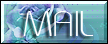

MATERIALE
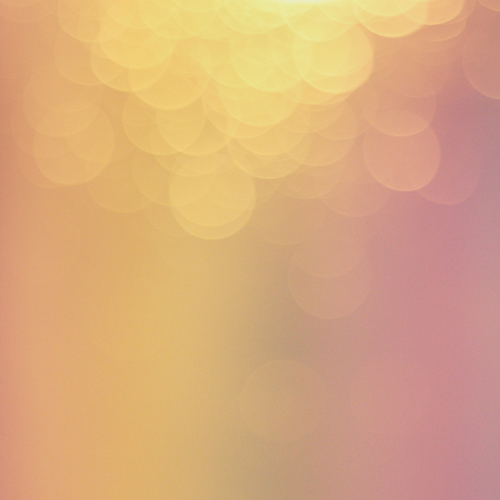
Clik sull'immagine con il tasto dx del mause e salva immagine con nome
Stile & Gradiente
>> QUI <<
Font
>> QUI <<
Dovrete importare lo stile e il gradiente in photoshop

FILTRI USATI
Filter umlimited (Photo aging kit)
Caroline Sensibiolity ( Cs Texture)
Nik Color Effex Pro 3.0 (Tonal contrast)

Tube,Mist,Scrap ,Paper Usati
regularjane.devianart.com

1.
Apriamo il paper
2.
Selezioniamo lo lo strumento testo,impostate il colore bianco,
scegliamo il font Anja Eliane dimensione in punti 24,
scriviamo il nostro testo e conferma, posizionate un po sotto,
clik dx ctrl dalla tastiera,vedrete la nostra scritta selezionata.
3.
Apèriamo lo strumento forma ,colore di primo piano bianco,
scegliamo la forma farfalla(dovrebbe essere di default del programma)
se non lo trovate,fate così:
-Cliccate sul triangolino a fianco alla forma,si aprirà una finestra con le miniature
delle forme
- cliccate quindi in alto a destra sul fiorellino,
vi si apre la lista con i nomi delle forme disponibili
-scegliete natura e cliccate su aggiungi,ora troverete tra le miniature la farfalla,
selezionatela.
4.
Posiziotatevi sulla scritta,create la forma,
clik destro sulla miniatura e scegliete rasteizza forma,
ora andate su modifica-> trasforma->ruota un po verso sinistra,
aiutandovi con i piccoli nodi.
5.
Duplichiamo questo livello,torniamo su modifica->trasforma->rifletti orrizzontale,
sposta un po in alto leggermente a sinistra come da originale.
ancora su midifica->trasforma->scala,settate nella barra opzioni in alto
A: 88%
L:88%
doppio clik sulla tela per confermare.
6.
Duplicate questo livello,ripetete come da passaggio 5,
cambiate solo la posizioni (vedere originale)
7.
Proseguite così duplicando ancora per tre volte,esegiuiamo gli stessi passaggi
come descritto al punto 5,quando duplicherete l'ultima farfalla,
dovete impostare scala a
A: 85%
L:85%
8. Dovreste trovarvi a questo punto:

9.
Ora posizioniamoci e selezioniamo il livello in cima,
tenete premuto Maiusc sulla tastiera e selezionate il livello con la scritta,
in questo modo diventeranni tutti blu,(tranne lo sfondo)segno che li abbiamo
selezionati in contemporanea,
premete ctrl E ,vedrete che i livelli si unificheranno.
10.
Posizioniamoci sullo sfondo,aggiungiamo un nuovo livello,
settiamo il nero come colore di primo piano,e riempiamo il livello appena creato.
Ecco ciò che avrete:
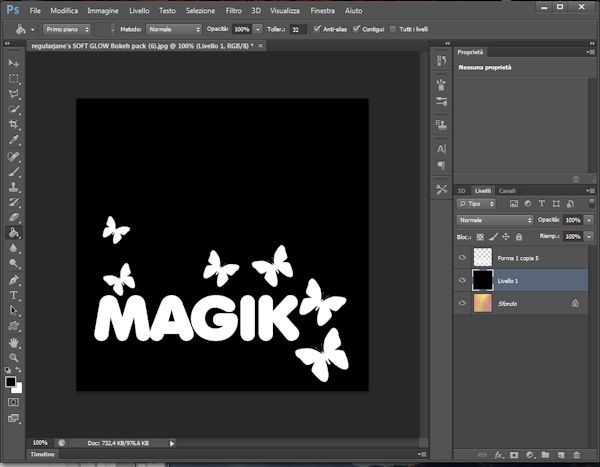
11.
Andiamo su immagine->duplica,si aprirà una finestra ,
date un nome a questo livello duplicato,e selezionate
duplica solo livelli uniti e ok.
Vedrete che si aprirà un nuovo documento in Photoshop,
salviamo questo documento,
quindi da file->salva con nome->salvate in psd.
12.
Torniamo sul nostro lavoro originale( screen sopra),
chiudete cliccando sull'occhietto ,i primi due livelli in cima,
lasciamo aperto solo lo sfondo,e duplichiamolo,selezioniamo la copia appena fatta,
andiamo su menù filtro->distorsione->vetro,
nella schermata che ci si apre andiamo a fianco alla scritta texture,
c'è un'iconcina,cliccateci sopra->carica texture,
andate a cercare il documento salvato in precedenza in psd,selezionatelo e apri,
vedrete che apparirà la nostra scritta con effetto vetro,
ora settate
Distorsione: 20
Sfumatura: 3,quindi sountiamo inverti,e ok.
13.
Posizioniamoci sul livello di sfondo(Ultimo sotto)
filtri->filter umlimited->Photo aging kit->border fade,settaggi di default e ok.
Restiamo su questo livello,
torniamo su filtri->caroline sensibility->cs texture,valori di default e ok.
14.
posizioniamoci sul livello sovrastante,cambiamo la fusione in moltiplica.
15.
Ora trascinate i due livelli chiusi in precedenza nel cestino,non si servono più.
16.Posizioniamoci in cima,aggiungiamo un nuovo livello,
seleziona->seleziona tutto,riempi la selezione con il gradiente che avete scaricato,
tracciate il gradiente partendo dall'angolo in alto a sinistra e finendo
nell'angolo sotto a destra.
Ora date il
filtro Graphics plus->cross shadow con questi settaggi:
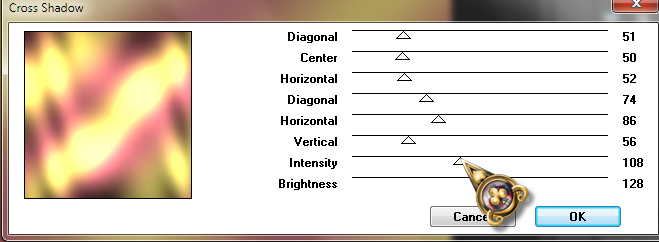
16.
Lasciate selezionato,andate su seleziona->trasforma selezione,
scalate a:
A: 96,00
L: 96,00 e confermate.Premere canc sulla tastiera,deselezionate.
17.
Diamo uno stile a questa cornicetta,
quindi caricate e date lo stile che avete scaricato,cambiate la fusione in luce vivida.
18.
Livelli->unisci visibili,firmate il lavoro.
19.
Per accentuare un pò la scritta,andate su filtri-Color effex pro 3.0,nella finestra a tendina a destra,
settate Tonal contrast con valori di default e ok.
Questo effetto è possibile realizzarlo anche su immagini di bottiglie e poprcellane.

Creato il 10 Febbraio 2012
 HOME HOME HOME TUTORIAL HOME TUTORIAL 

Design©Layout GraphicsBeatrice |